구글 스프레드시트는 데이터를 관리하고 시각화하는 데 있어 매우 유용한 도구입니다. 특히나 지출 내역을 분석하고 그 결과를 시각적으로 나타내기 위해 차트를 만드는 과정은 예산 계획에 많은 도움을 줄 수 있습니다. 이번 글에서는 구글 시트에서 지출 그래프를 만드는 방법에 대해 깊이 있게 다루어 보겠습니다.

구글 스프레드시트 차트 생성의 필요성
예산 관리는 개인의 재정 상태를 파악하고 관리하는 데 필수적입니다. 하지만 단순한 숫자로 이루어진 데이터를 분석하는 것은 쉽지 않습니다. 데이터의 기초 정보와 지출 내역을 차트로 변환하면 한눈에 정보를 파악할 수 있고, 의사 결정을 더욱 효율적으로 진행할 수 있습니다.
여기에서 차트를 생성하는 주요 이점은 다음과 같습니다:
- 직관적인 데이터 이해: 복잡한 숫자는 이해하기 어려운 경우가 많으나, 차트는 데이터를 명확하게 시각화하여 쉽게 이해할 수 있도록 도와줍니다.
- 효율적인 커뮤니케이션: 팀이나 가족과 지출 내역을 공유할 때 차트를 활용하면 쌍방 간의 의사소통이 더욱 원활해집니다.
- 패턴 발견: 차트를 이용하면 지출 패턴이나 이상치를 쉽게 발견할 수 있어, 필요한 조정을 취할 수 있는 기회를 제공합니다.
구글 시트에서 지출 그래프 만들기
이제 구글 스프레드시트에서 지출 그래프를 만드는 방법에 대해 단계별로 알아보겠습니다. 아래의 절차를 따라 해보시면 쉽게 차트를 생성할 수 있습니다.
1단계: 데이터 준비
먼저, 차트로 나타내고자 하는 지출 데이터를 정리해야 합니다. 이 데이터는 아래와 같은 구조로 구성될 수 있습니다:
- 날짜
- 지출 항목
- 금액
예를 들어, 아래와 같은 형태로 데이터를 입력할 수 있습니다:
| 날짜 | 지출 항목 | 금액 |
|---|---|---|
| 2023-01-01 | 식비 | 20,000 |
| 2023-01-02 | 교통비 | 5,000 |
2단계: 데이터 범위 선택
차트로 시각화할 데이터 영역을 마우스로 드래그하여 선택합니다. 예를 들어, A1:C10 범위를 선택하면 해당 데이터가 차트 생성의 기초가 됩니다.
3단계: 차트 삽입
상단 메뉴에서 삽입 → 차트를 선택합니다. 그러면 기본 차트가 생성되며, 예산 데이터의 분석 유형에 따라 구글 스프레드시트가 자동으로 추천하는 차트 유형이 표시됩니다.

4단계: 차트 유형 선택
차트 편집기를 통해 다양한 유형의 차트를 선택할 수 있습니다. 예를 들어:
- 막대형 차트: 여러 항목의 지출을 비교하기에 적합합니다.
- 원형 차트: 각 지출 항목이 전체 지출에서 차지하는 비율을 나타내기에 유용합니다.
- 선형 차트: 시간에 따른 지출 변화를 시각적으로 나타내는 데 적합합니다.
5단계: 차트 커스터마이징
차트의 제목, 색상, 레이블 등을 사용자 맞춤형으로 수정할 수 있습니다. 예를 들어, 차트의 제목을 2023년도 지출 내역로 설정하고, 각 항목의 색상을 다르게 지정하면 시각적으로 더 명확하게 보일 수 있습니다.
6단계: 차트 저장 및 공유
최종적으로 차트를 완성한 후, 구글 스프레드시트는 자동으로 저장됩니다. 필요에 따라 차트를 복사하고, 보고서나 프레젠테이션에 삽입할 수 있습니다.
지출 관리에 대한 추가 팁
차트를 효과적으로 활용하기 위해 아래 몇 가지 팁을 기억하세요:
- 정기적으로 차트를 업데이트하여 최신 상태를 유지하세요.
- 필터 기능을 사용해 데이터를 동적으로 변경하며 다양한 관점으로 바라보세요.
- 대시보드를 제작하여 여러 차트를 한 페이지에 모아 종합적인 분석이 가능하게 하세요.
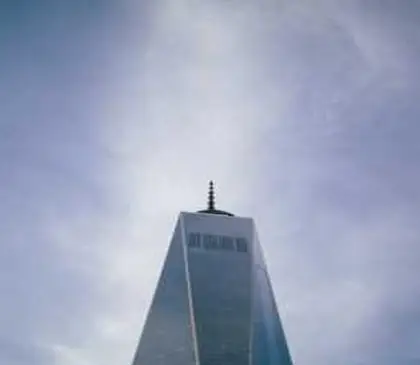
결론
구글 스프레드시트를 이용한 지출 그래프 만들기는 돈 관리와 예산 계획에 큰 도움을 줍니다. 차트를 통해 한눈에 지출 흐름을 파악하고, 필요한 조치를 취할 수 있습니다. 이제 여러분도 이 방법을 통해 자신의 재정 상황을 효과적으로 관리해보시기 바랍니다.
자주 찾는 질문 Q&A
구글 스프레드시트에서 차트를 만드는 이유는 무엇인가요?
구글 스프레드시트에서 차트를 생성하는 것은 데이터를 쉽게 이해하고 분석하기 위해 매우 유용합니다. 시각화된 정보는 복잡한 숫자보다 훨씬 더 직관적으로 정보를 전달합니다.
차트 만들기는 어떻게 시작하나요?
차트를 만들기 위해서는 먼저 원하는 데이터를 수집하고 이를 정리하는 것이 필요합니다. 그런 다음, 해당 데이터를 선택하여 차트 삽입 옵션을 통해 쉽게 시각화할 수 있습니다.
차트를 어떻게 커스터마이즈 할 수 있나요?
차트의 제목, 색상 및 레이블 등을 변경하여 개인의 취향에 맞도록 조정할 수 있습니다. 이렇게 하면 차트가 더 효과적으로 정보를 전달하고 시각적으로도 매력적일 수 있습니다.